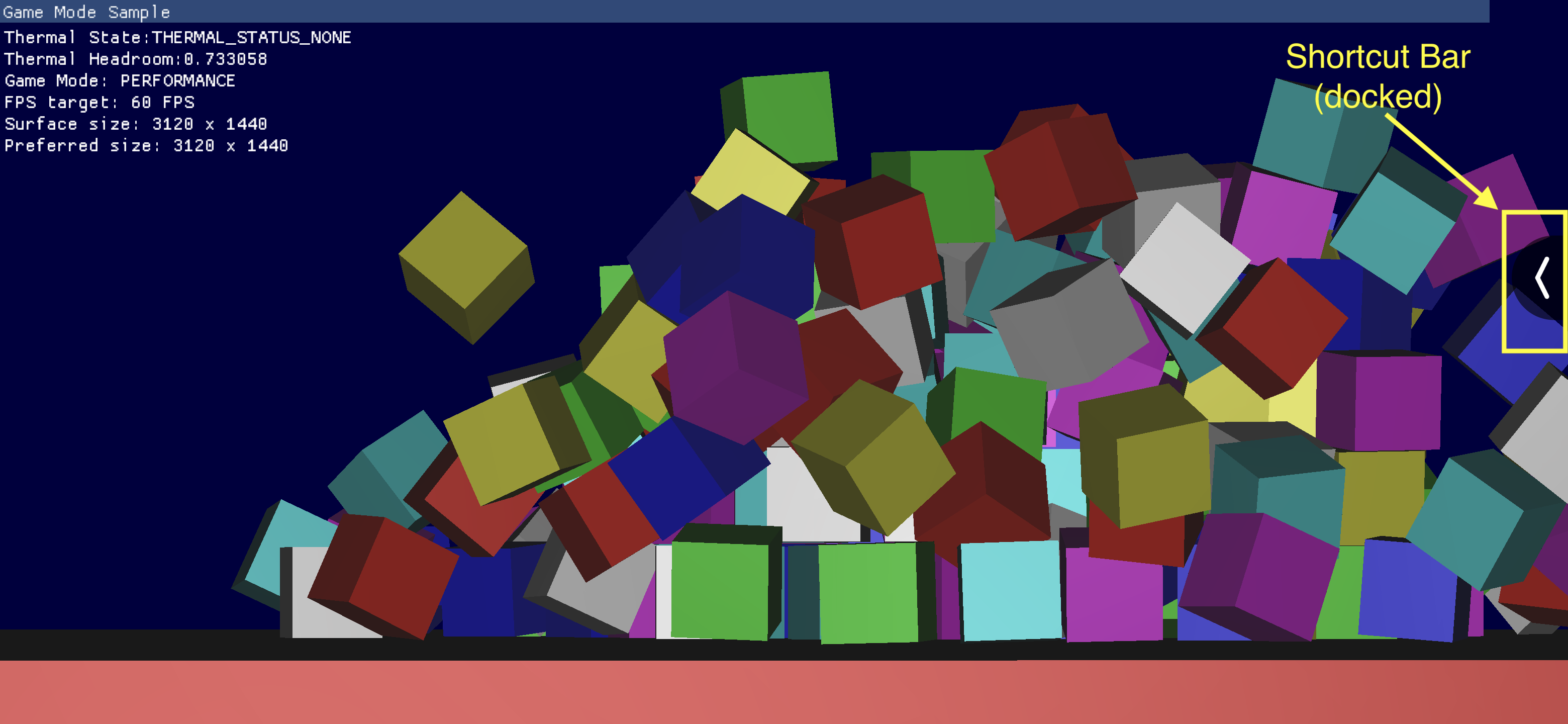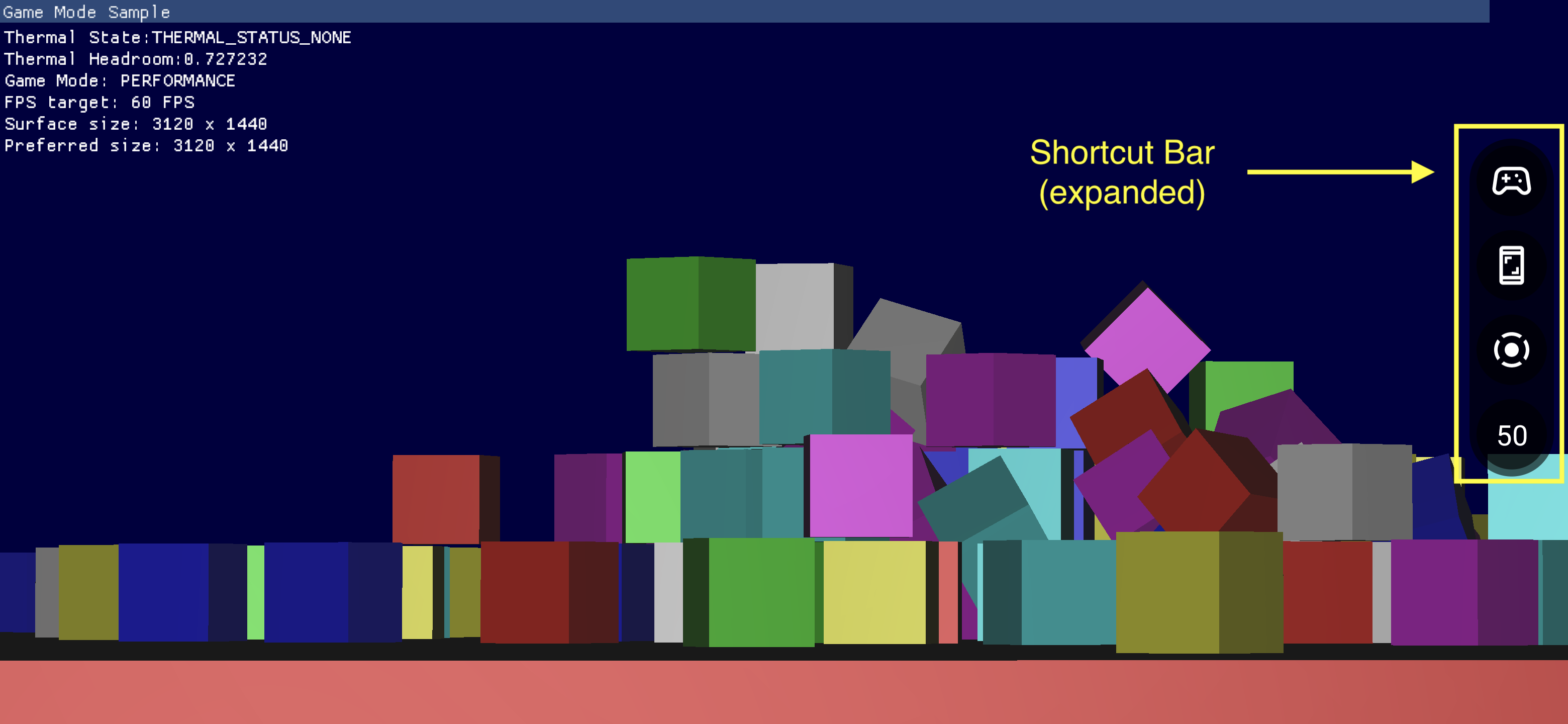داشبورد بازی از چندین مؤلفه تشکیل شده است که دسترسی سریع به ویژگی های رایج را فراهم می کند.
فعال کردن داشبورد بازی
برای فعال یا غیرفعال کردن داشبورد بازی، به تنظیمات > Google > داشبورد بازی بروید و استفاده از داشبورد بازی را همانطور که در تصاویر زیر نشان داده شده است، روشن یا خاموش کنید.
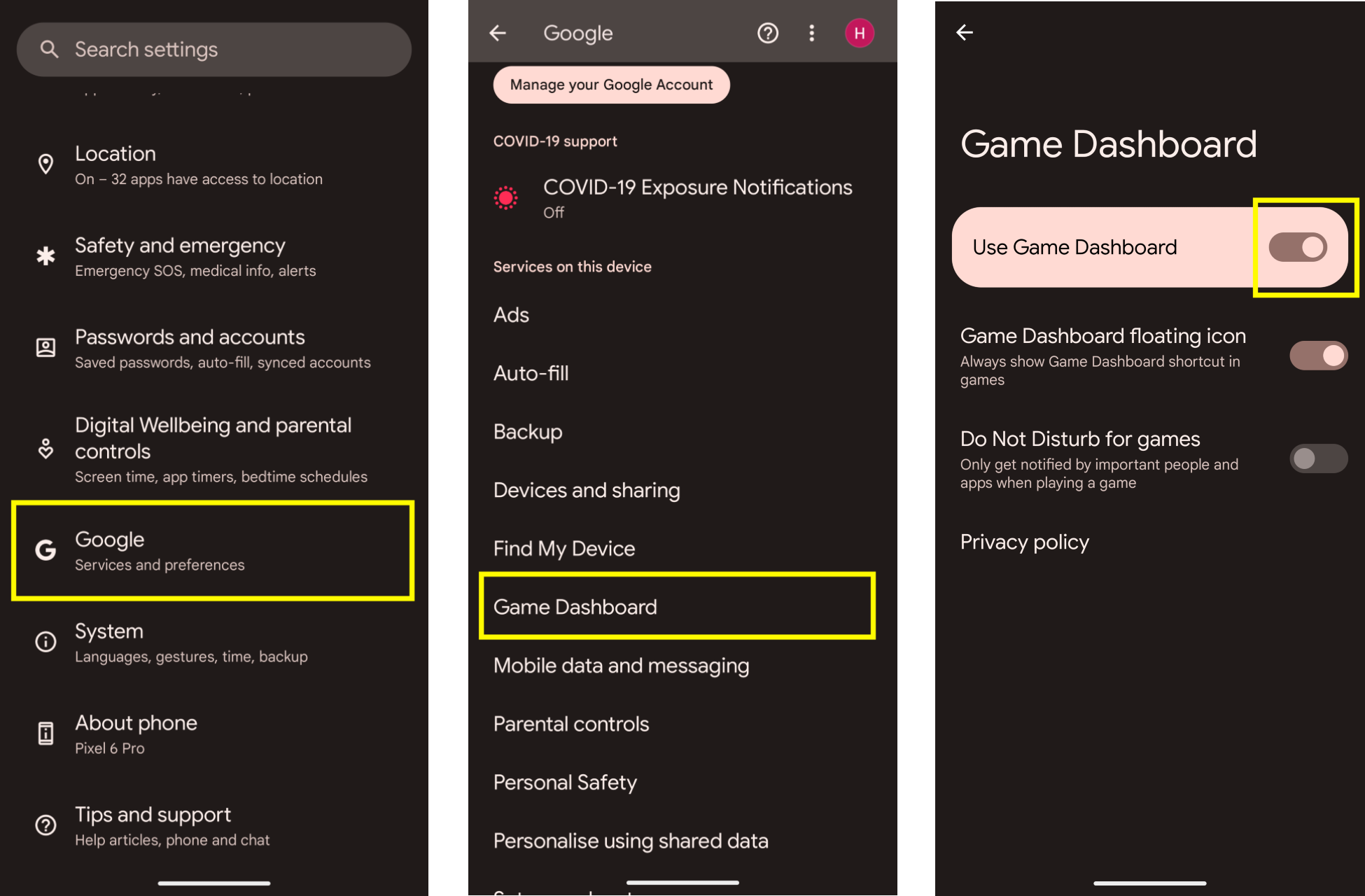
عیب یابی
اگر ورودی داشبورد بازی در تنظیمات نمایش داده نمیشود، مطمئن شوید که خدمات Google Play شما بهروزرسانی شده است. برای بهروزرسانی سرویسهای Google Play، دستورالعملهای فهرست شده در نگه داشتن دستگاه و برنامههای خود با خدمات Google Play را دنبال کنید.
نماد نقطه ورودی
نماد Entrypoint پوشش داشبورد بازی را باز می کند. از گوشه سمت راست بالای صفحه نمایش زمانی که کاربر انگشت خود را تند بکشد تا نوار رابط کاربری سیستم را در داخل یک بازی همه جانبه تمام صفحه نمایش دهد، آشکار می شود. با ضربه زدن روی نماد نقطه ورودی، پوشش داشبورد بازی باز می شود.
![]()
پوشش داشبورد بازی
بازی Dashboard Overlay یک فعالیت است که در بالای بازی راه اندازی می شود و دسترسی به مجموعه ای از ویژگی های درون بازی را فراهم می کند. این شامل دو بخش ظروف، Toggles و Tiles است.
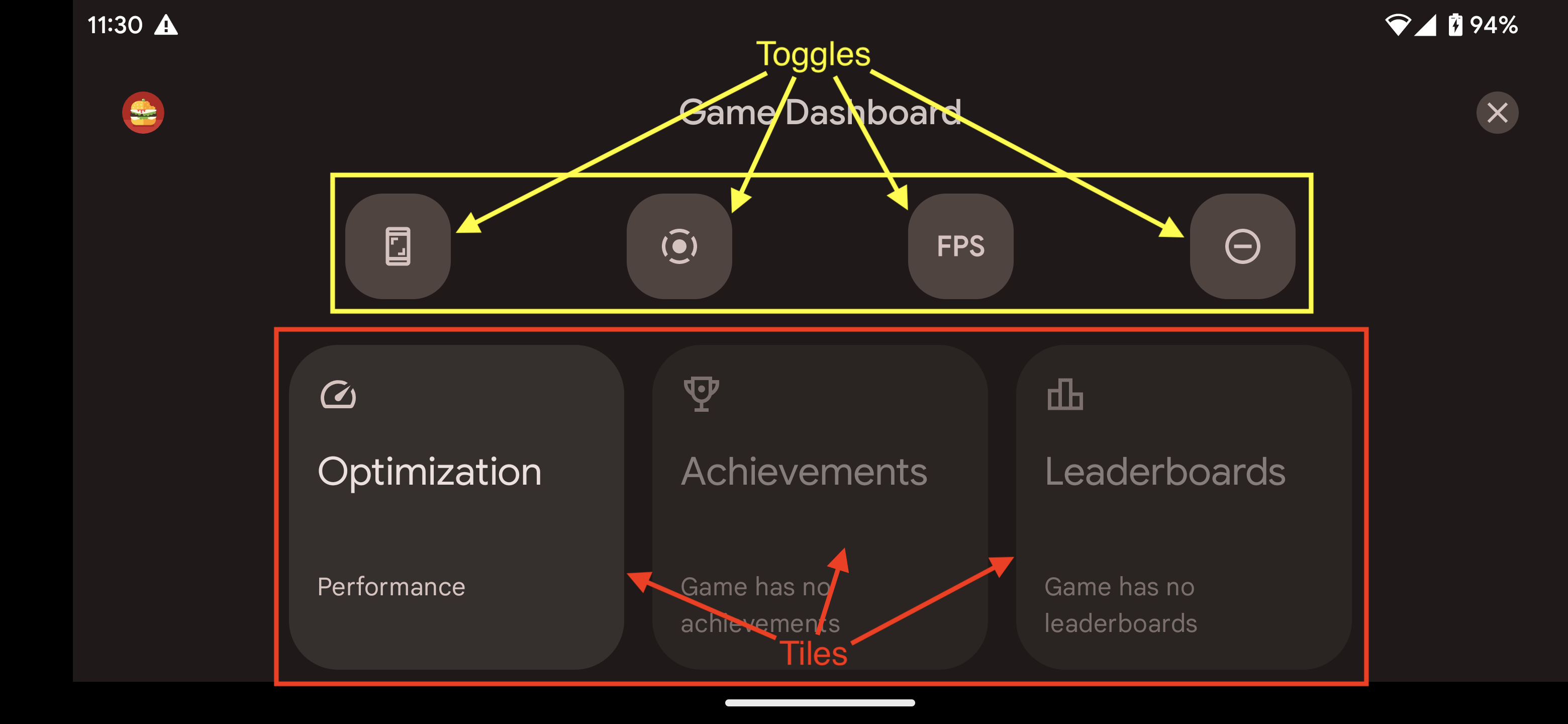
تغییر وضعیت می دهد
دکمههای جابجایی ویژگیهای مرتبط با خود را در نوار میانبر نشان میدهند یا پنهان میکنند یا بلافاصله آنها را فعال یا غیرفعال میکنند.
کاشی
کاشی ها قابلیت های ارائه شده توسط داشبورد بازی را در زمینه بازی در حال اجرا فراهم می کنند. به عنوان مثال:
- کاشی بهینه سازی حالت بازی خاص بازی در حال اجرا را روی
STANDARD،PERFORMANCEیاBATTERYتنظیم می کند.- برای فعال کردن Optimization Tile، Game Mode API را در بازی خود پیاده کنید.
- Achievements Tile دستاوردهای بازی فعلی را پیگیری می کند.
- برای فعال کردن Achievements Tile، Achievements را به دنبال دستورالعملهای Achievements در بازیهای Android اجرا کنید.
- تخته امتیازات جدول امتیازات بازی فعلی را پیگیری می کند.
نوار میانبر
نوار میانبر دسترسی آسان به عملکردهای رایج مانند گرفتن اسکرین شات، ضبط بازی، یا نظارت بر FPS بدون خروج از بازی را فراهم می کند. نمادهای موجود در نوار میانبر توسط دکمه های Toggle در پوشه داشبورد بازی تنظیم می شوند. نوار میانبر را می توان در کنار صفحه قرار داد تا حضور آن در بازی به حداقل برسد.
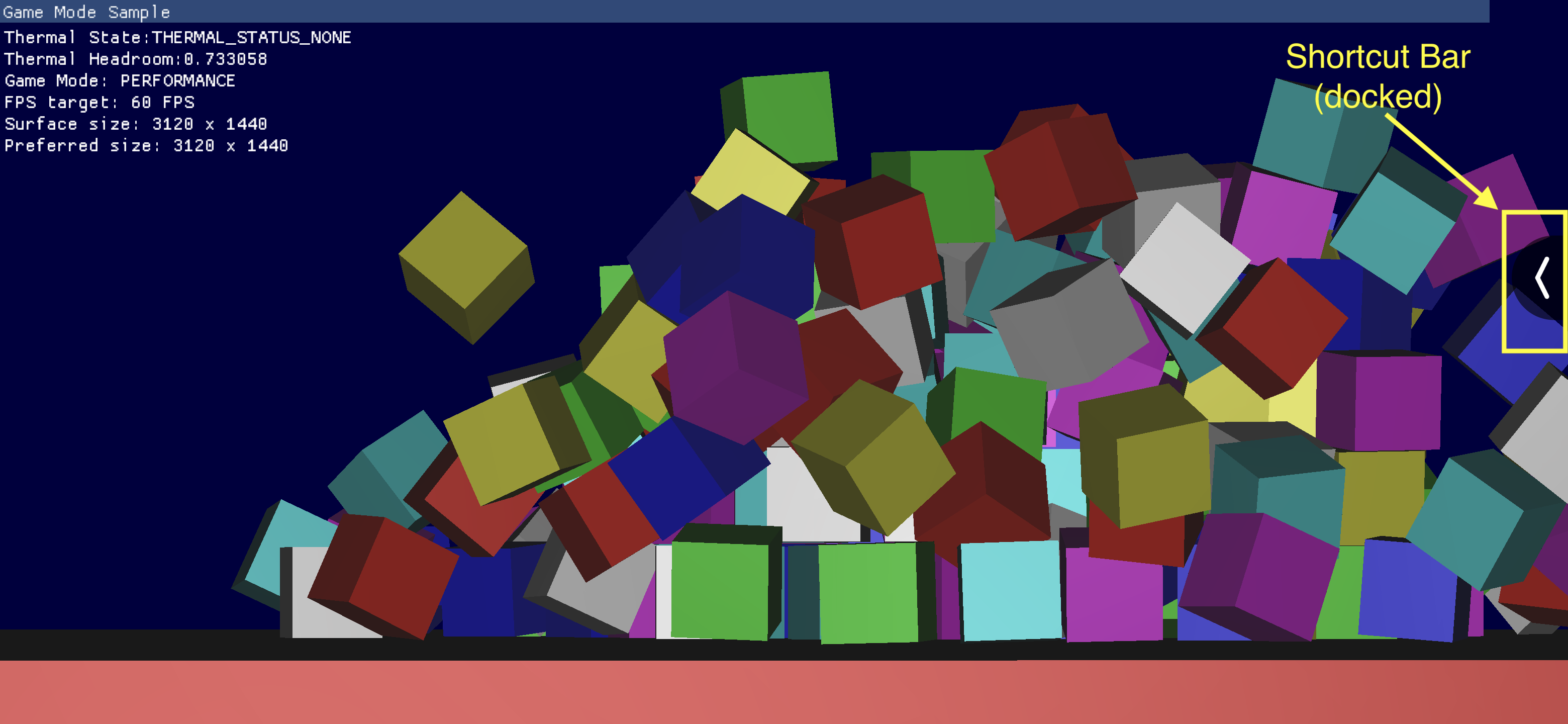
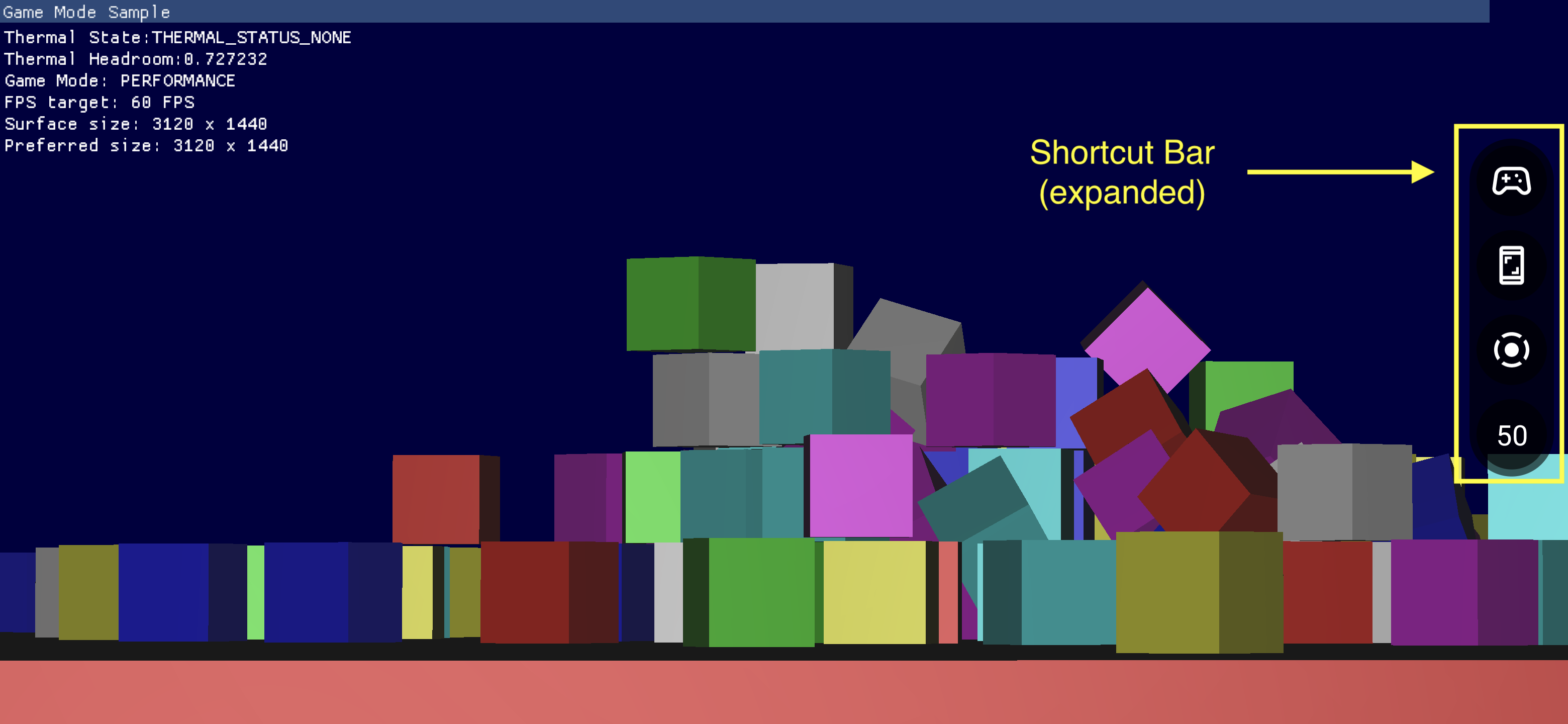
داشبورد بازی از چندین مؤلفه تشکیل شده است که دسترسی سریع به ویژگی های رایج را فراهم می کند.
فعال کردن داشبورد بازی
برای فعال یا غیرفعال کردن داشبورد بازی، به تنظیمات > Google > داشبورد بازی بروید و استفاده از داشبورد بازی را همانطور که در تصاویر زیر نشان داده شده است، روشن یا خاموش کنید.
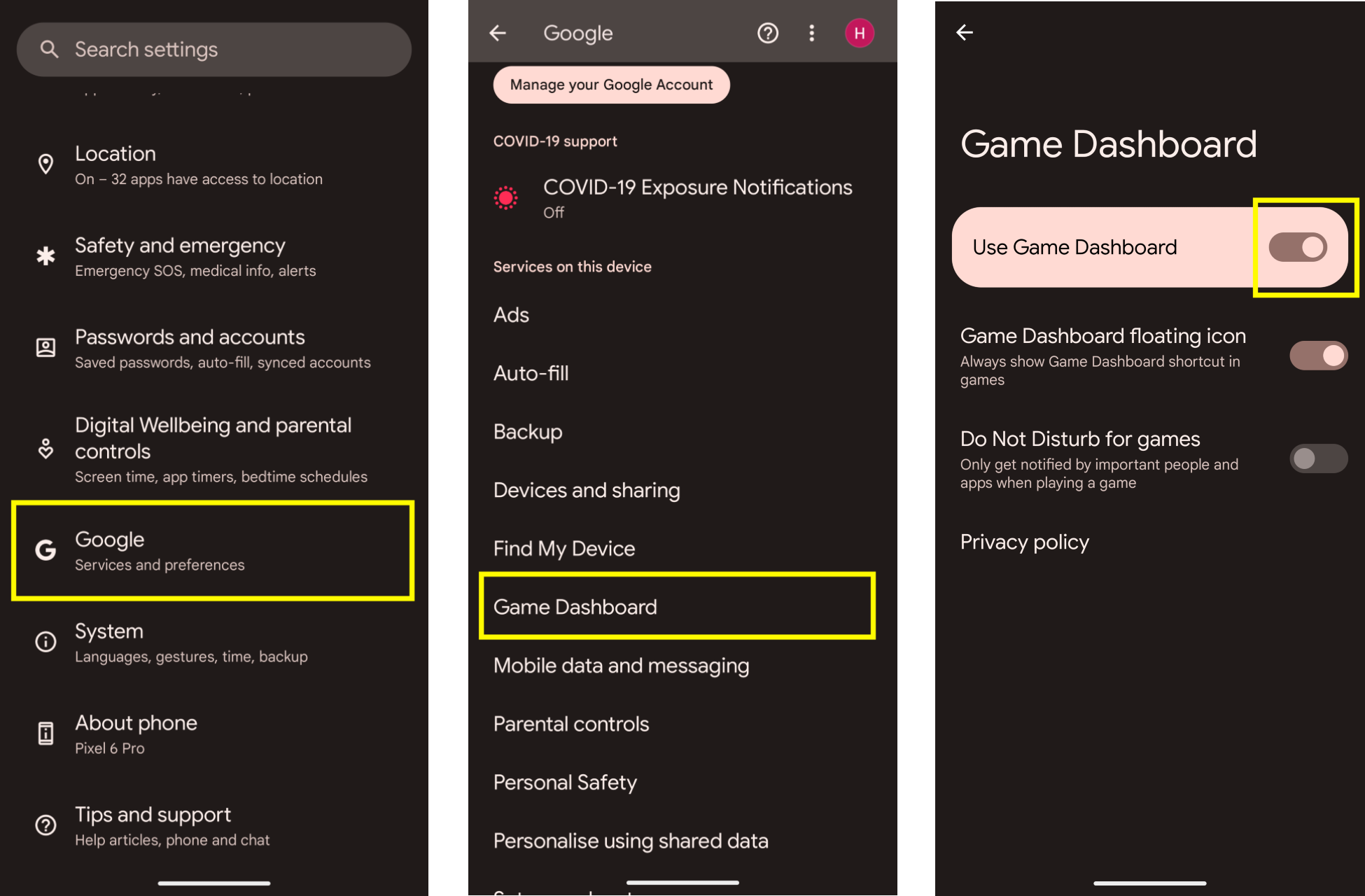
عیب یابی
اگر ورودی داشبورد بازی در تنظیمات نمایش داده نمیشود، مطمئن شوید که خدمات Google Play شما بهروزرسانی شده است. برای بهروزرسانی سرویسهای Google Play، دستورالعملهای فهرست شده در نگه داشتن دستگاه و برنامههای خود با خدمات Google Play را دنبال کنید.
نماد نقطه ورودی
نماد Entrypoint پوشش داشبورد بازی را باز می کند. از گوشه سمت راست بالای صفحه نمایش زمانی که کاربر انگشت خود را تند بکشد تا نوار رابط کاربری سیستم را در داخل یک بازی همه جانبه تمام صفحه نمایش دهد، آشکار می شود. با ضربه زدن روی نماد نقطه ورودی، پوشش داشبورد بازی باز می شود.
![]()
پوشش داشبورد بازی
بازی Dashboard Overlay یک فعالیت است که در بالای بازی راه اندازی می شود و دسترسی به مجموعه ای از ویژگی های درون بازی را فراهم می کند. این شامل دو بخش ظروف، Toggles و Tiles است.
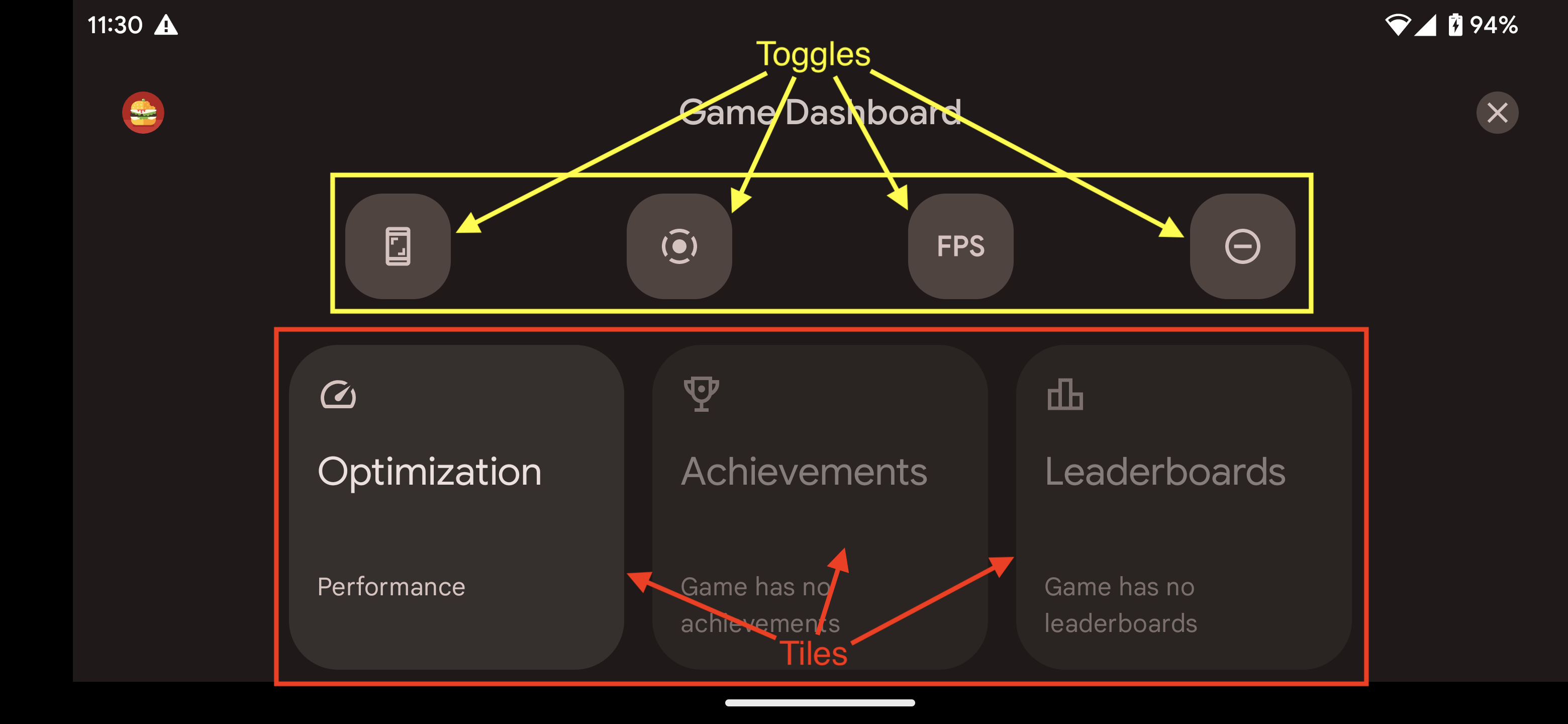
تغییر وضعیت می دهد
دکمههای جابجایی ویژگیهای مرتبط با خود را در نوار میانبر نشان میدهند یا پنهان میکنند یا بلافاصله آنها را فعال یا غیرفعال میکنند.
کاشی
کاشی ها قابلیت های ارائه شده توسط داشبورد بازی را در زمینه بازی در حال اجرا فراهم می کنند. به عنوان مثال:
- کاشی بهینه سازی حالت بازی خاص بازی در حال اجرا را روی
STANDARD،PERFORMANCEیاBATTERYتنظیم می کند.- برای فعال کردن Optimization Tile، Game Mode API را در بازی خود پیاده کنید.
- Achievements Tile دستاوردهای بازی فعلی را پیگیری می کند.
- برای فعال کردن Achievements Tile، Achievements را به دنبال دستورالعملهای Achievements در بازیهای Android اجرا کنید.
- تخته امتیازات جدول امتیازات بازی فعلی را پیگیری می کند.
نوار میانبر
نوار میانبر دسترسی آسان به عملکردهای رایج مانند گرفتن اسکرین شات، ضبط بازی، یا نظارت بر FPS بدون خروج از بازی را فراهم می کند. نمادهای موجود در نوار میانبر توسط دکمه های Toggle در پوشه داشبورد بازی تنظیم می شوند. نوار میانبر را می توان در کنار صفحه قرار داد تا حضور آن در بازی به حداقل برسد.
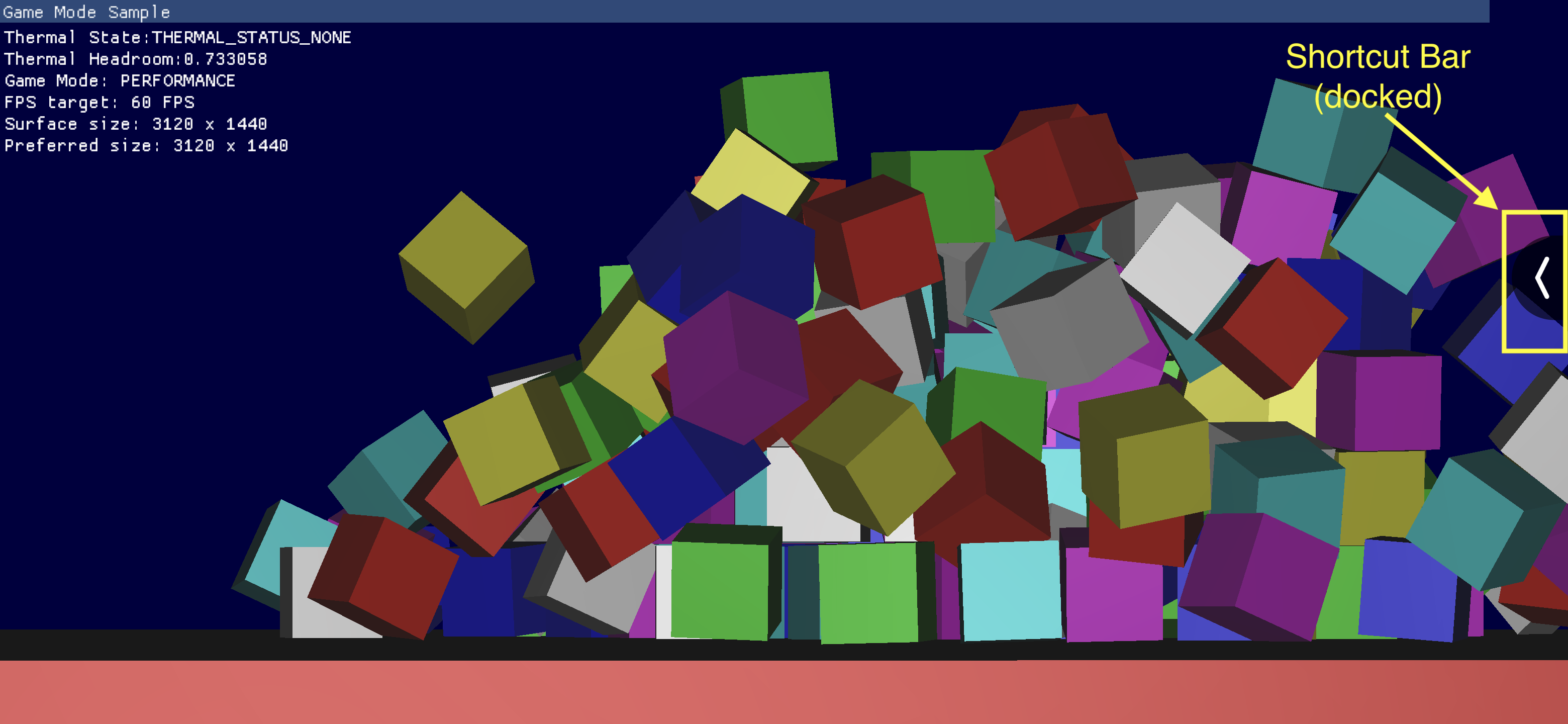
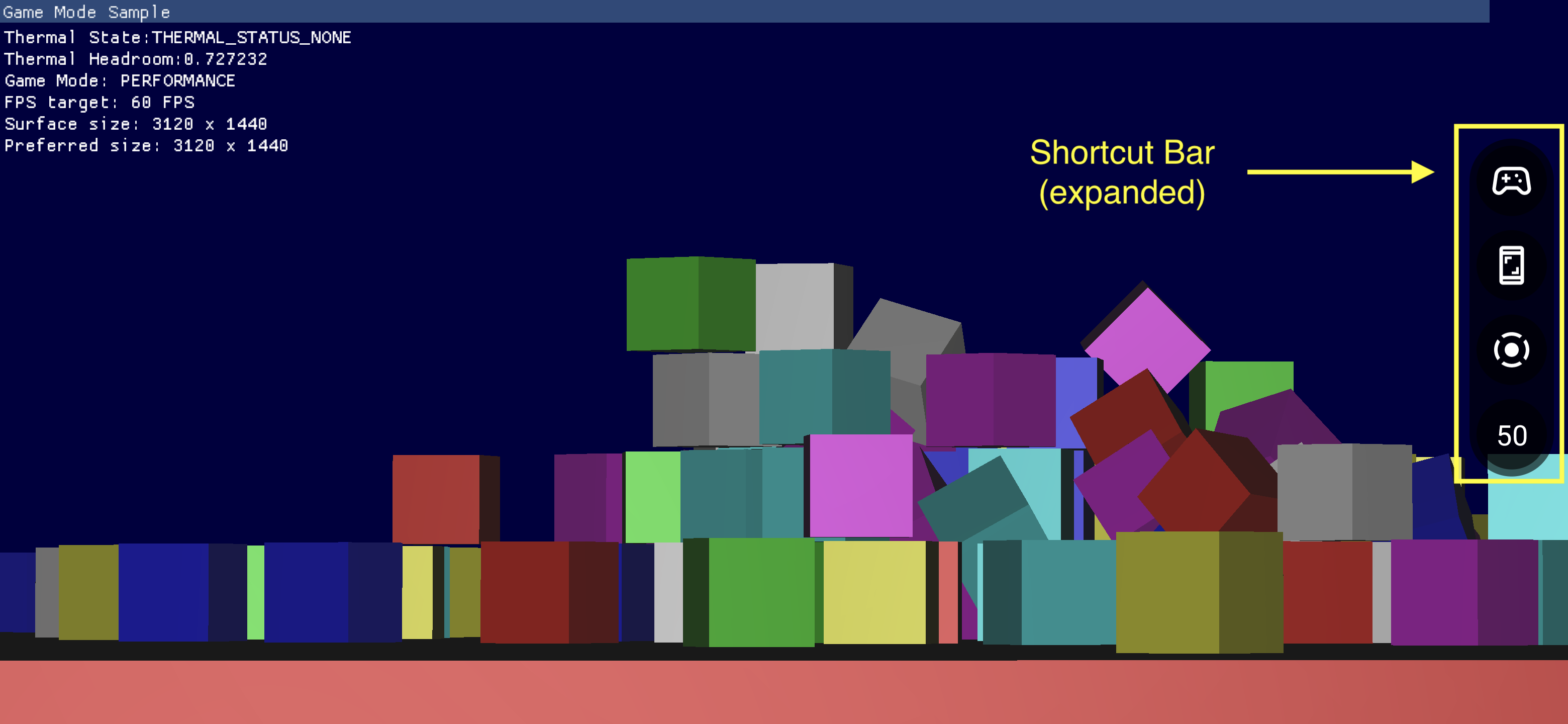
داشبورد بازی از چندین مؤلفه تشکیل شده است که دسترسی سریع به ویژگی های رایج را فراهم می کند.
فعال کردن داشبورد بازی
برای فعال یا غیرفعال کردن داشبورد بازی، به تنظیمات > Google > داشبورد بازی بروید و استفاده از داشبورد بازی را همانطور که در تصاویر زیر نشان داده شده است، روشن یا خاموش کنید.
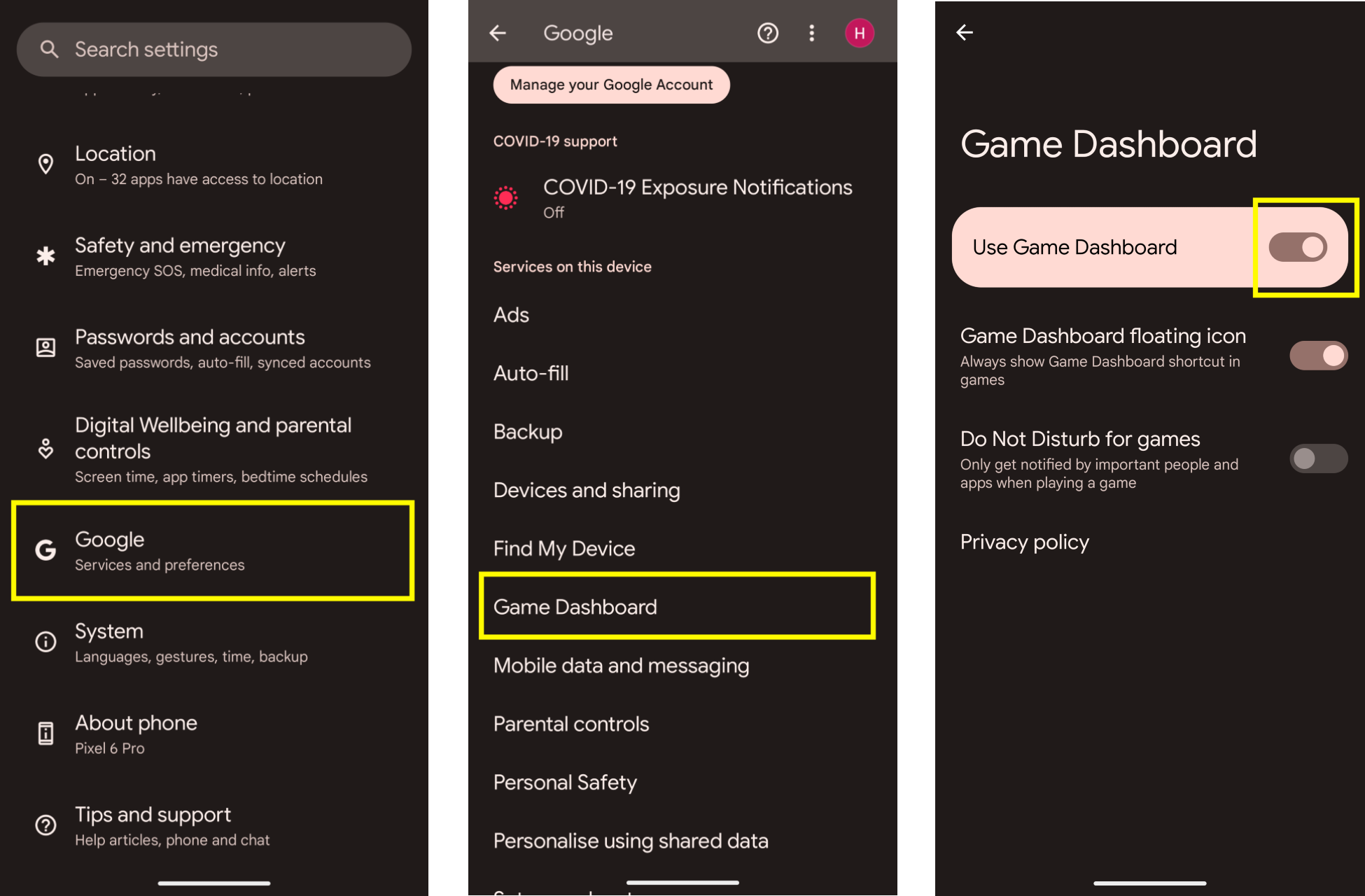
عیب یابی
اگر ورودی داشبورد بازی در تنظیمات نمایش داده نمیشود، مطمئن شوید که خدمات Google Play شما بهروزرسانی شده است. برای بهروزرسانی سرویسهای Google Play، دستورالعملهای فهرست شده در نگه داشتن دستگاه و برنامههای خود با خدمات Google Play را دنبال کنید.
نماد نقطه ورودی
نماد Entrypoint پوشش داشبورد بازی را باز می کند. از گوشه سمت راست بالای صفحه نمایش زمانی که کاربر انگشت خود را تند بکشد تا نوار رابط کاربری سیستم را در داخل یک بازی همه جانبه تمام صفحه نمایش دهد، آشکار می شود. با ضربه زدن روی نماد نقطه ورودی، پوشش داشبورد بازی باز می شود.
![]()
پوشش داشبورد بازی
بازی Dashboard Overlay یک فعالیت است که در بالای بازی راه اندازی می شود و دسترسی به مجموعه ای از ویژگی های درون بازی را فراهم می کند. این شامل دو بخش ظروف، Toggles و Tiles است.
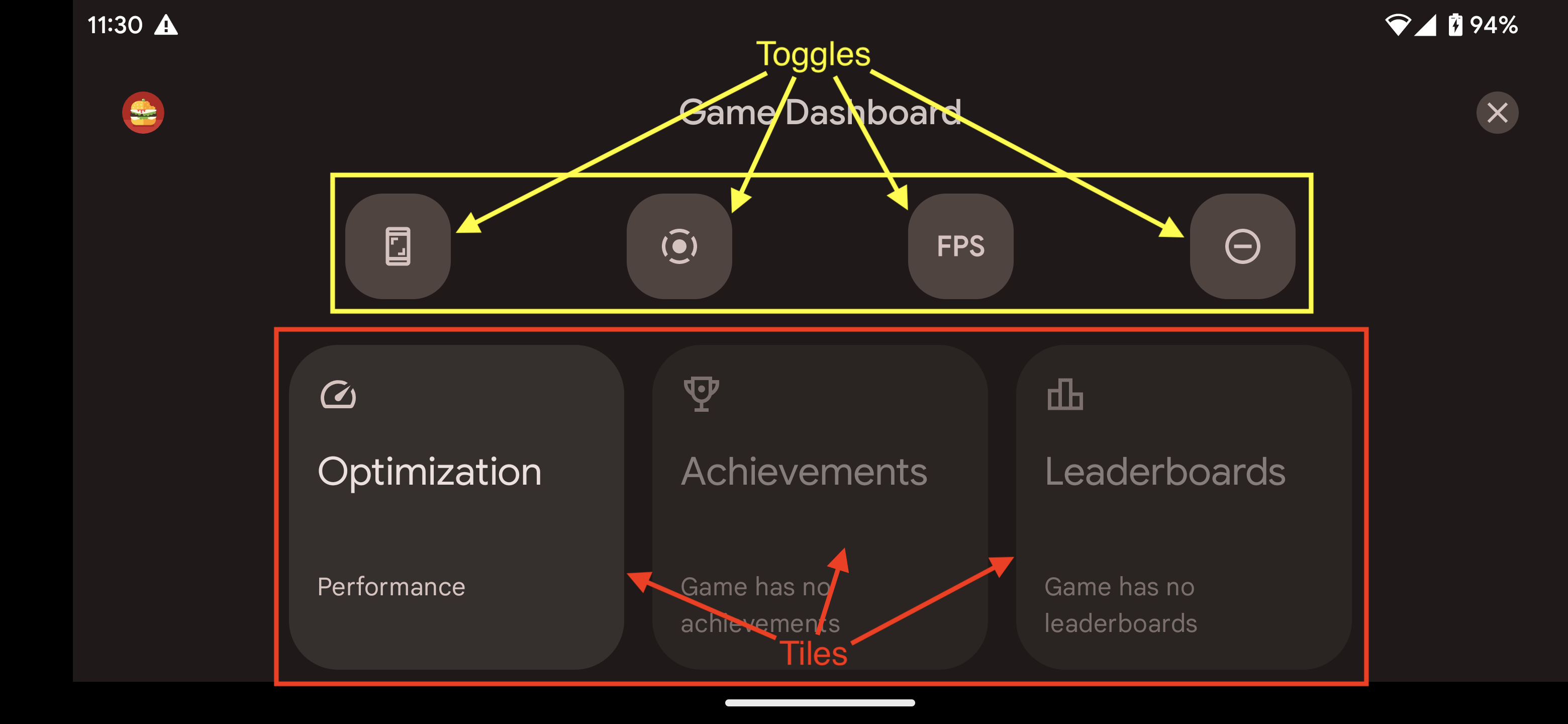
تغییر وضعیت می دهد
دکمههای جابجایی ویژگیهای مرتبط با خود را در نوار میانبر نشان میدهند یا پنهان میکنند یا بلافاصله آنها را فعال یا غیرفعال میکنند.
کاشی
کاشی ها قابلیت های ارائه شده توسط داشبورد بازی را در زمینه بازی در حال اجرا فراهم می کنند. به عنوان مثال:
- کاشی بهینه سازی حالت بازی خاص بازی در حال اجرا را روی
STANDARD،PERFORMANCEیاBATTERYتنظیم می کند.- برای فعال کردن Optimization Tile، Game Mode API را در بازی خود پیاده کنید.
- Achievements Tile دستاوردهای بازی فعلی را پیگیری می کند.
- برای فعال کردن Achievements Tile، Achievements را به دنبال دستورالعملهای Achievements در بازیهای Android اجرا کنید.
- تخته امتیازات جدول امتیازات بازی فعلی را پیگیری می کند.
نوار میانبر
نوار میانبر دسترسی آسان به عملکردهای رایج مانند گرفتن اسکرین شات، ضبط بازی، یا نظارت بر FPS بدون خروج از بازی را فراهم می کند. نمادهای موجود در نوار میانبر توسط دکمه های Toggle در پوشه داشبورد بازی تنظیم می شوند. نوار میانبر را می توان در کنار صفحه قرار داد تا حضور آن در بازی به حداقل برسد.
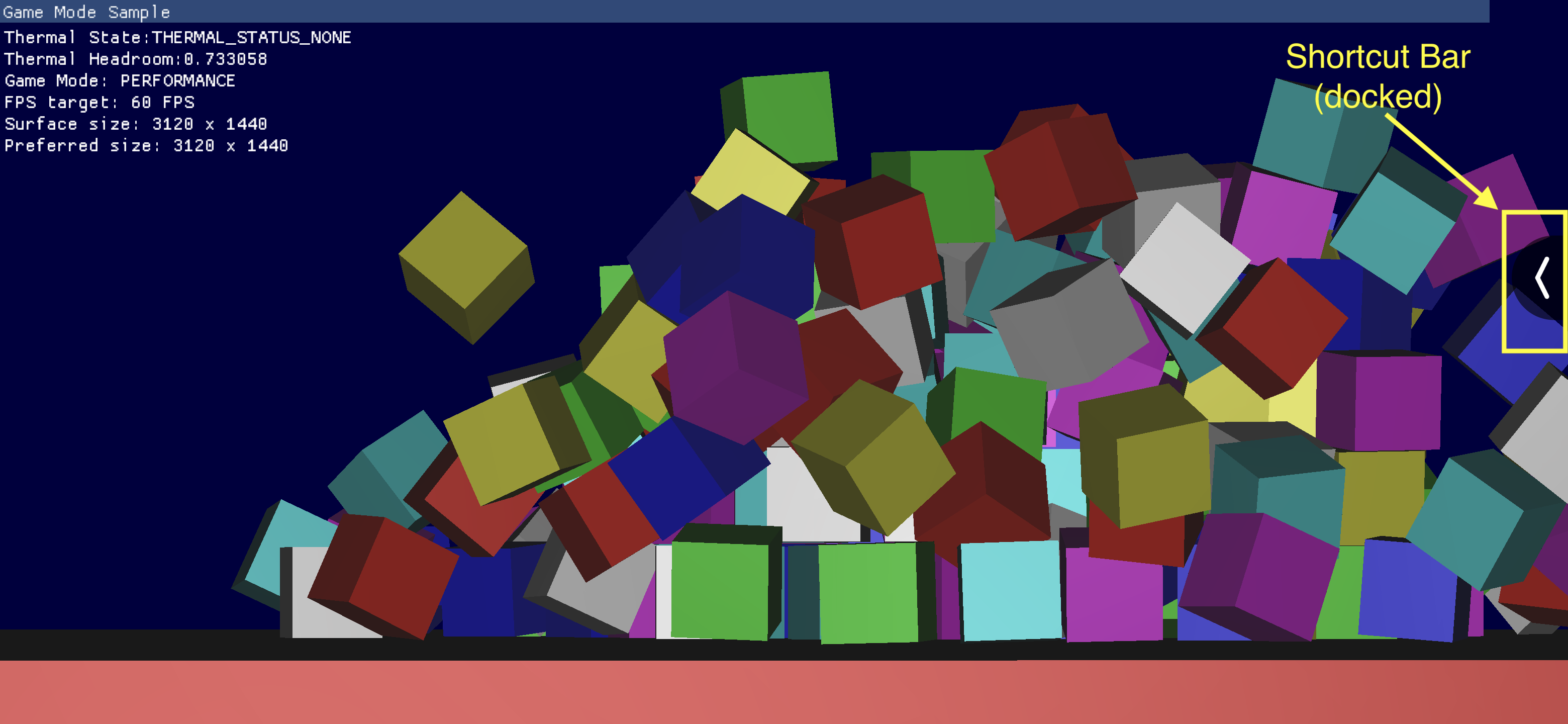
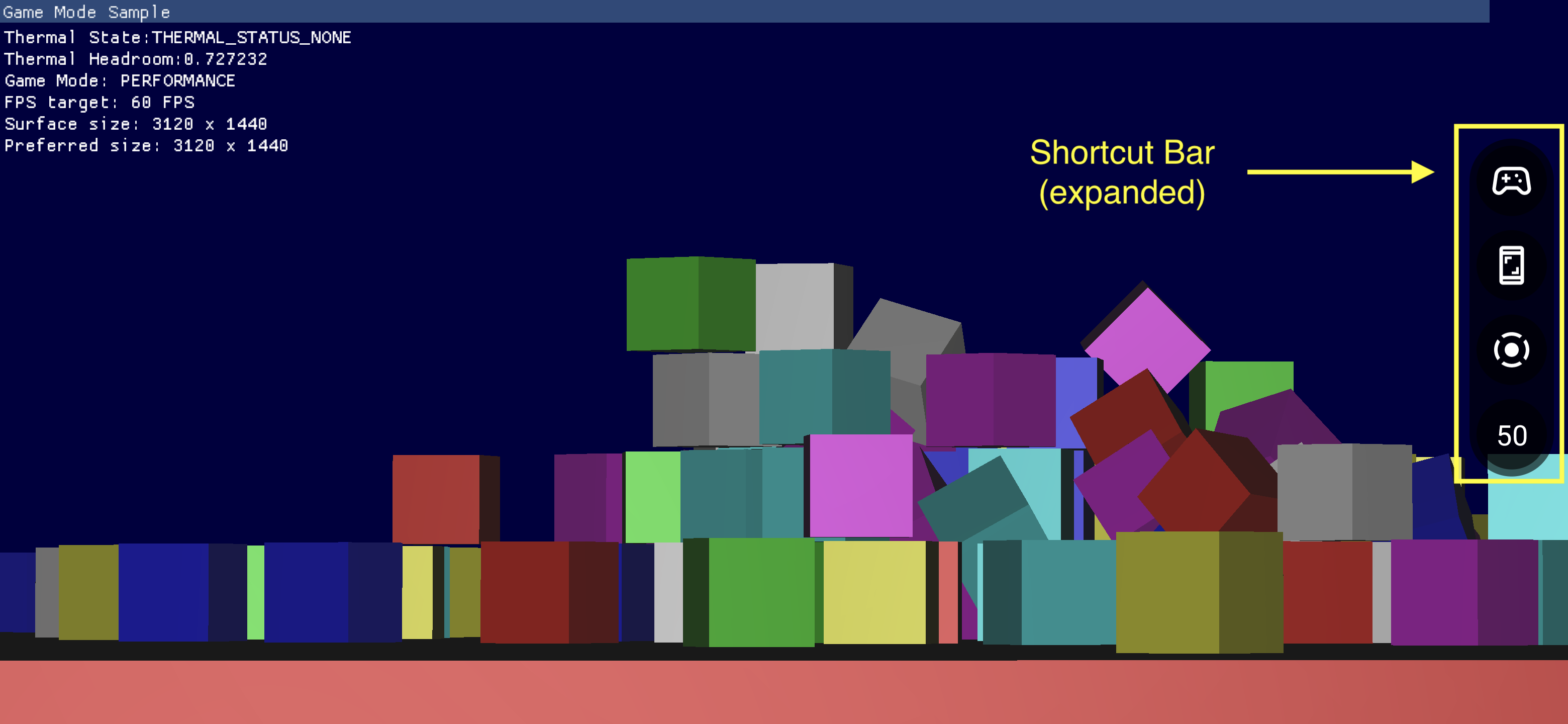
داشبورد بازی از چندین مؤلفه تشکیل شده است که دسترسی سریع به ویژگی های رایج را فراهم می کند.
فعال کردن داشبورد بازی
برای فعال یا غیرفعال کردن داشبورد بازی، به تنظیمات > Google > داشبورد بازی بروید و استفاده از داشبورد بازی را همانطور که در تصاویر زیر نشان داده شده است، روشن یا خاموش کنید.
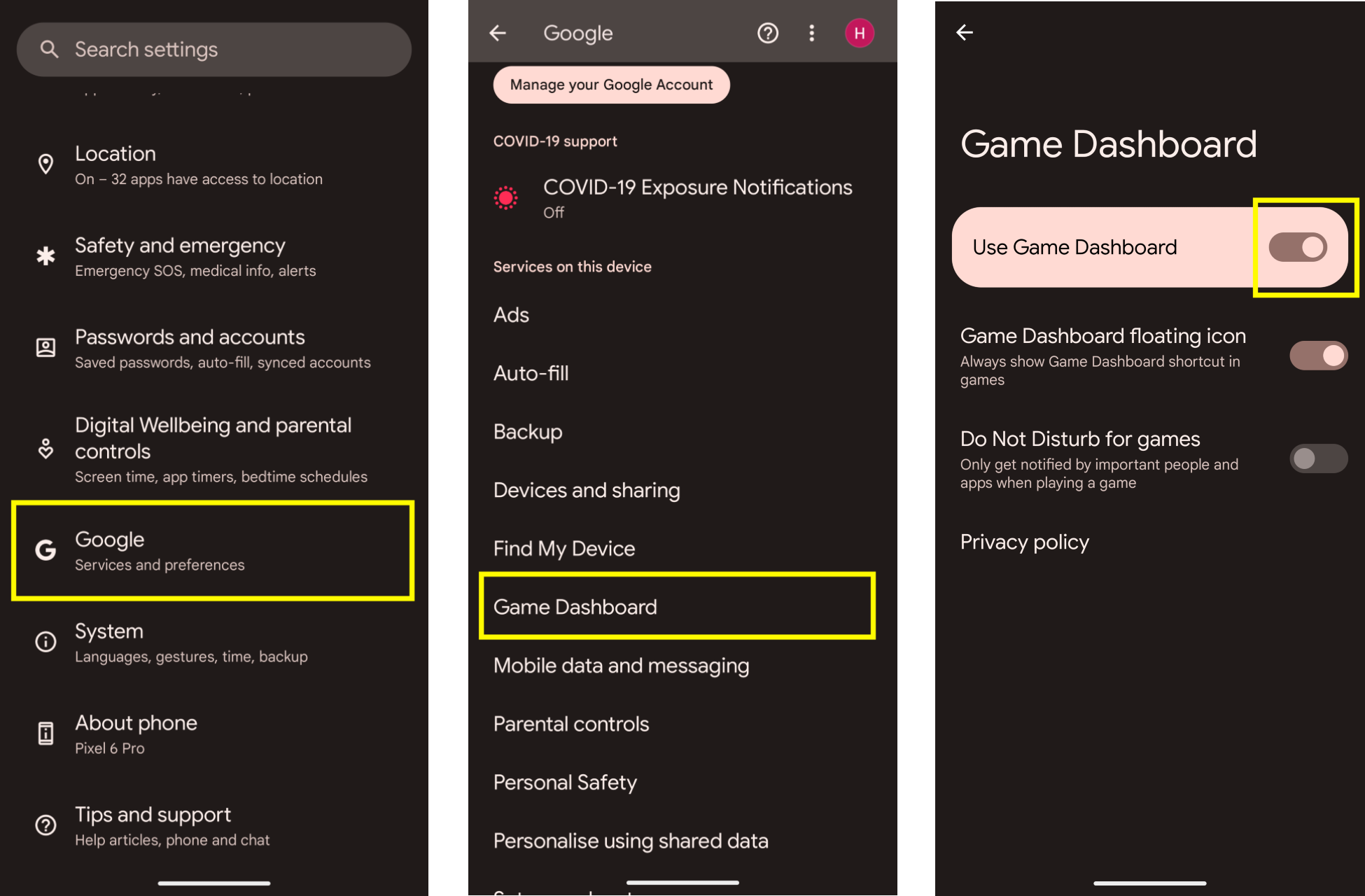
عیب یابی
اگر ورودی داشبورد بازی در تنظیمات نمایش داده نمیشود، مطمئن شوید که خدمات Google Play شما بهروزرسانی شده است. برای بهروزرسانی سرویسهای Google Play، دستورالعملهای فهرست شده در نگه داشتن دستگاه و برنامههای خود با خدمات Google Play را دنبال کنید.
نماد نقطه ورودی
نماد Entrypoint پوشش داشبورد بازی را باز می کند. از گوشه سمت راست بالای صفحه نمایش زمانی که کاربر انگشت خود را تند بکشد تا نوار رابط کاربری سیستم را در داخل یک بازی همه جانبه تمام صفحه نمایش دهد، آشکار می شود. با ضربه زدن روی نماد نقطه ورودی، پوشش داشبورد بازی باز می شود.
![]()
پوشش داشبورد بازی
بازی Dashboard Overlay یک فعالیت است که در بالای بازی راه اندازی می شود و دسترسی به مجموعه ای از ویژگی های درون بازی را فراهم می کند. این شامل دو بخش ظروف، Toggles و Tiles است.
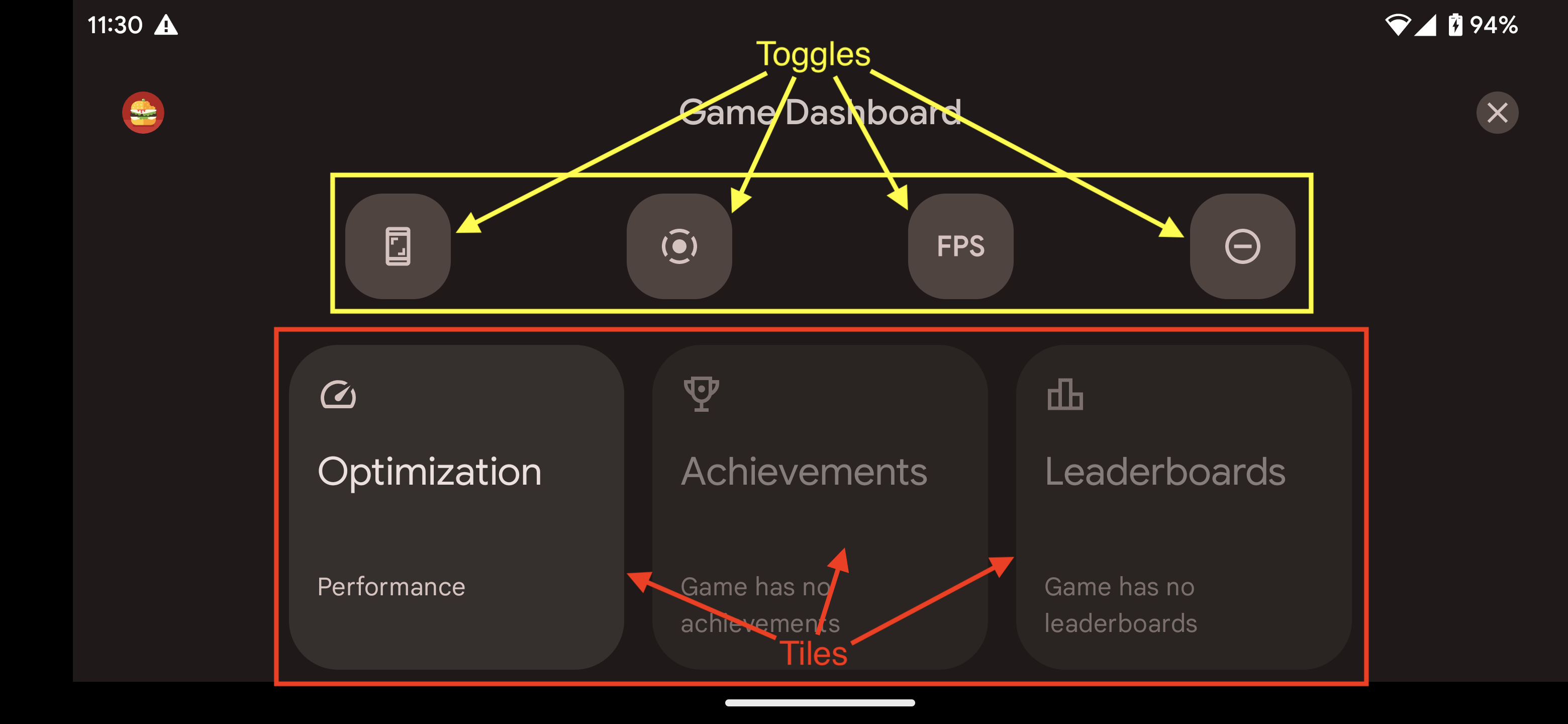
تغییر وضعیت می دهد
دکمههای جابجایی ویژگیهای مرتبط با خود را در نوار میانبر نشان میدهند یا پنهان میکنند یا بلافاصله آنها را فعال یا غیرفعال میکنند.
کاشی
کاشی ها قابلیت های ارائه شده توسط داشبورد بازی را در زمینه بازی در حال اجرا فراهم می کنند. به عنوان مثال:
- کاشی بهینه سازی حالت بازی خاص بازی در حال اجرا را روی
STANDARD،PERFORMANCEیاBATTERYتنظیم می کند.- برای فعال کردن Optimization Tile، Game Mode API را در بازی خود پیاده کنید.
- Achievements Tile دستاوردهای بازی فعلی را پیگیری می کند.
- برای فعال کردن Achievements Tile، Achievements را به دنبال دستورالعملهای Achievements در بازیهای Android اجرا کنید.
- The Leaderboards Tile تابلوهای امتیازات بازی فعلی را پیگیری می کند.
نوار میانبر
نوار میانبر دسترسی آسان به عملکردهای رایج مانند گرفتن اسکرین شات، ضبط بازی، یا نظارت بر FPS بدون خروج از بازی را فراهم می کند. نمادهای موجود در نوار میانبر توسط دکمه های Toggle در پوشه داشبورد بازی تنظیم می شوند. نوار میانبر را می توان در کنار صفحه قرار داد تا حضور آن در بازی به حداقل برسد.